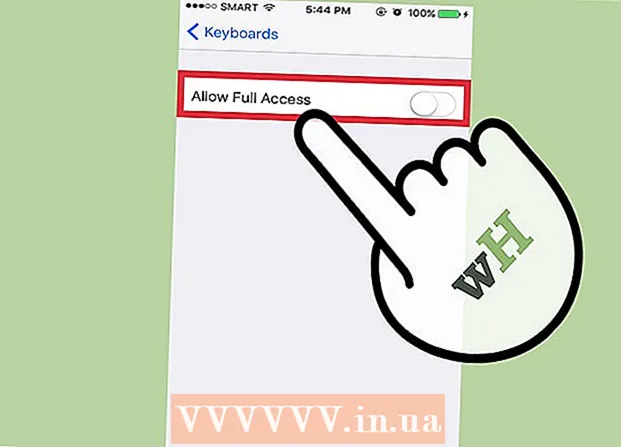Autora:
Louise Ward
Data De La Creació:
8 Febrer 2021
Data D’Actualització:
1 Juliol 2024

Content
Aquest wikiHow us ensenya a desactivar el bloqueig d'activació d'iCloud a l'iPhone o l'iPad. Podeu fer que el propietari anterior tregui el telèfon de la configuració de Find My iPhone, utilitzeu un servidor DNS alternatiu durant la configuració o utilitzeu un servei de desbloqueig de pagament.
Passos
Mètode 1 de 3: obteniu un propietari anterior
Feu que l'anterior propietari suprimeixi l'iPhone de Cerca el meu iPhone. Aquesta és la forma més fàcil i ràpida d’eliminar la clau d’activació. El propietari anterior ha de fer la resta de passos d’aquest mètode.

Iniciar Sessió https://www.icloud.com mitjançant un navegador web. Els propietaris anteriors han d’utilitzar el compte que ha iniciat la sessió a l’iPhone o l’iPad.
Feu clic a Troba el meu iPhone.

Feu clic a Tots els dispositius (Tot l'equipament). Apareixerà una llista d'iPhone i / o iPad.
Feu clic a l'iPhone o l'iPad per eliminar la clau d'activació.

Feu clic a Elimina del compte (Esborra del compte). Si no veieu aquesta opció, feu clic a Tots els dispositius de nou i trieu Suprimeix (Esborra) al costat de la icona de l'iPhone / iPad.
Seguiu les instruccions que apareixen a la pantalla per confirmar la supressió. Un cop suprimit, l'iPhone / iPad ja no es bloquejarà. publicitat
Mètode 2 de 3: utilitzeu DNS alternatius
Enceneu el vostre iPhone / iPad. Si el telèfon o la tauleta ja estan engegats, reinicieu-lo perquè pugueu configurar-lo com a nou dispositiu.
- Aquest mètode us ajudarà a accedir al vostre iPhone / iPad bloquejat mitjançant una adreça DNS alternativa.
Completeu el procés de configuració fins que arribeu a la pantalla "Tria xarxa Wi-Fi". Abans d’arribar aquí, heu de seleccionar el vostre idioma, país i altra informació.
Premeu el botó d'inici situat a la part inferior de la pantalla.
Feu clic a Més configuracions de Wi-Fi (Altres paràmetres de Wi-Fi). Apareixerà una llista de xarxes Wi-Fit.
Feu clic al cercle amb la "i" a dins, al costat de la xarxa Wi-Fi.
Feu clic a Configureu el DNS (Configuració de la configuració de DNS).
Feu clic a Manual (Fet a mà).
Feu clic a + Afegeix servidor (Afegeix servidor). Apareixerà un espai en blanc.
Introduïu l'adreça del servidor de la ubicació actual. Aquí teniu algunes opcions:
- EUA / Amèrica del Nord: 104.154.51.7
- Europa: 104.155.28.90
- Àsia: 104.155.220.58
- Àfrica, Austràlia i altres ubicacions: 78.109.17.60
Feu clic a Desa (Desa).
Feu clic al botó Enrere. Tornareu a la pàgina d'informació de la xarxa.
Feu clic a Uniu-vos a aquesta xarxa (Uniu-vos a aquesta xarxa). Si la xarxa requereix una contrasenya, apareixerà un quadre de diàleg.
Introduïu la contrasenya de xarxa i toqueu Uneix-te (Uniu-vos). Aquesta acció es troba a l'extrem superior dret de la pantalla.
Premeu el botó Enrere quan l'iPhone / iPad intenti activar-se. Tornareu a la pàgina Wi-Fi, moment en què apareixerà informació similar a "iCloudDNSBypass.net" a la part superior de la pantalla.
Continueu configurant el vostre iPhone / iPad. Després d'utilitzar aquestes adreces especials, passareu la capa de xifratge. Ara podeu configurar el telèfon / la tauleta com ho faríeu normalment. publicitat
Mètode 3 de 3: utilitzeu un servei de desbloqueig
Cerqueu un lloc web sobre un servei de desbloqueig d’iCloud de bona reputació. Hi ha moltes trampes en aquesta zona, per la qual cosa és important conèixer-les bé.
- Poques vegades una empresa accepta claus d'activació gratuïtes, de manera que si utilitzeu serveis que ho reclamen, és molt probable que sigui una estafa.
- Si no esteu segur sobre una empresa en particular, consulteu les ressenyes dels usuaris a RipoffReport, TrustPilot o Trustmark Reviews.
- Alguns dels llocs premium recomanats són iPhoneIMEI.net i Official iPhone Unlock.
Esbrineu el codi IMEI de l'iPhone. Els serveis necessitaran aquest codi per desbloquejar el telèfon. A continuació s’explica com es determina el codi IMEI en diferents models:
- A iPhone 6s, 6s Plus, 7, 7 Plus, 8, 8 Plus, iPhone X: Heu de trobar el codi IMEI a la safata SIM. Introduïu l'eina d'expulsió de la SIM (o l'extrem afilat del clip) al forat de la safata que hi ha al costat dret del telèfon. Traieu la safata i cerqueu el número IMEI a la vora exterior de la safata.
- A iPhone 5, 5c, 5s, SE, 6, 6 Plus i iPad: El codi IMEI s’imprimeix a la part inferior del telèfon. La primera part del codi serà "IMEI".
Seguiu les instruccions de la pàgina que trieu. Introduïu el codi IMEI, el número de model i la informació de pagament que us demana la pàgina i, a continuació, seguiu les instruccions que apareixen a la pantalla per completar el procés de desbloqueig. publicitat